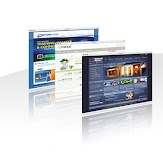Sunday, January 16, 2011
Xử Lý Sự Cố Khi Không Vào Được Windows
Vào 1 ngày " đẹp trời " nào đó mà bạn bật máy lên, nó hiện những thông báo kỳ quặc, thay vì giao diên Windows quen thuộc của bạn. Nguyên nhân thì chỉ gồm có 2 phần chính là Hệ điều hành và những thiết bị phần cứng , hay có thể bị lỗi do vừa update windows mới. tuy nhiên đại đa số là máy bị virus phá hoại nhưng file hệ thống ( nguyên nhân này đc liệt vào diện cao nhất ), và chính vì mới quét virus toàn bộ máy, và sau khi khỏi động máy lại là bị tình trạng không vào được Windows.
Hẳn điều bạn nghĩ đầu tiên là cài lại windows, đây là giải pháp hữu hiệu nhất, hoặc Repair lại, tuy nhiên nó hay tốn thời gian và chưa nói đến việc phải tìm lại Dirver, nếu bị mất đĩa thì càng rắc rồi hơn.
Sau đây là 1 số Lỗi khi Không vào đc Windows và các khác phục. Và lỗi thường gặp cũng được sắp xếp theo thứ tự từ cao xuống thấp, các bạn xem mình có nằm trong trường hơp nào mà xem rồi tiến hành khắc phục trước khi nghĩ đến việc cài lại Windows.
Hỏng/không tìm thấy NTDETECT.COM NTLDR (can not/ Error)
- Khởi động máy cho boot vào CD Room
- Bỏ đĩa Windows tương ứng vào
- Giao diện cài Windows hiện ra, chọn nhấn phím R để vào chế độ Repair
- Chọn phân vùng để sữa Windows ( thường là đầu tiên)
- Gõ :
COPY *:\i386\NTLDR C:\
COPY *:\i386\NTDETECT.COM C:\
( * là tên ổ đĩa CD room của bạn )
exit
Hỏng/không tìm thấy CONFIG (can not/ Error)
Khởi động máy cho boot vào CD Room
- Bỏ đĩa Windows tương ứng vào
- Giao diện cài Windows hiện ra, chọn nhấn phím R để vào chế độ Repair
- Chọn phân vùng để sữa Windows ( thường là đầu tiên)
- Gõ :
CD \windows\system32\config
Ren software software.bad
Ren system system.bad
Copy \windows\repair\system
Copy \windows\repair\software
exit
Invalid Boot.ini
Windows could not start because the following file is missing or corrupt:
Windows\System32\Hal.dll
Windows could not start because the following file is missing or corrupt:
Windows\System32\Hal.dll
Khởi động máy cho boot vào CD Room
- Bỏ đĩa Windows tương ứng vào
- Giao diện cài Windows hiện ra, chọn nhấn phím R để vào chế độ Repair
- Chọn phân vùng để sữa Windows ( thường là đầu tiên)
- Gõ :
bootcfg /list
bootcft /rebuil
( nếu có 1 HĐH thì Yes)
giao diện tiếp theo gõ : /fastdetect
exit
Hỏng/không tìm thấy NTOSKRNL.EXE(can not/ Error)
Khởi động máy cho boot vào CD Room
- Bỏ đĩa Windows tương ứng vào
- Giao diện cài Windows hiện ra, chọn nhấn phím R để vào chế độ Repair
- Chọn phân vùng để sữa Windows ( thường là đầu tiên)
- Gõ :
CD i386
expand ntkrnlmp.ex_ C:\windows\System32\ntoskrnl.exe
exit
Windows could not start because the following file is missing or corrupt:System32\Drivers\Ntfs.sys
Khởi động máy cho boot vào CD Room
- Bỏ đĩa Windows tương ứng vào
- Giao diện cài Windows hiện ra, chọn nhấn phím R để vào chế độ Repair
- Chọn phân vùng để sữa Windows ( thường là đầu tiên)
- Gõ :
cd windows\system32\drivers
ren ntfs.sys
ren ntfs.old
copy E:\i386\ntfs.sys C:\Windows\System32\Drivers
exit
The file C:\windows\system32\c_1252.nls is missing or corrupt
Khởi động máy cho boot vào CD Room
- Bỏ đĩa Windows tương ứng vào
- Giao diện cài Windows hiện ra, chọn nhấn phím R để vào chế độ Repair
- Chọn phân vùng để sữa Windows ( thường là đầu tiên)
- Gõ :
cd system32
ren c_1252.nls
ren c_1252.old
expand E:\i386\c_1252.nl_ C:\Windows\System32
exit
STOP: 0x00000079 (0x00000003, parameter2, parameter3, parameter4).
MISMATCHED_HAL
MISMATCHED_HAL
Khởi động máy cho boot vào CD Room
- Bỏ đĩa Windows tương ứng vào
- Giao diện cài Windows hiện ra, chọn nhấn phím R để vào chế độ Repair
- Chọn phân vùng để sữa Windows ( thường là đầu tiên)
- Gõ :
ren ntldr oldntldr
copy E:\i386\ntldr
exit
Winlogon.exe could not locate component . This application has failed to start because comctl32.dll was not found . Re-installing the application may not fix this problem
Khởi động máy cho boot vào CD Room
- Bỏ đĩa Windows tương ứng vào
- Giao diện cài Windows hiện ra, chọn nhấn phím R để vào chế độ Repair
- Chọn phân vùng để sữa Windows ( thường là đầu tiên)
- Gõ :
expand E:\I386\comctl32.dl_ C:\Windows\System32
exit
STOP: c0000221 Unknown Hard Error \SystemRoot\System32\ntdll.dll
Khởi động máy cho boot vào CD Room
- Bỏ đĩa Windows tương ứng vào
- Giao diện cài Windows hiện ra, chọn nhấn phím R để vào chế độ Repair
- Chọn phân vùng để sữa Windows ( thường là đầu tiên)
- Gõ :
COPY *:\I386\NTDLL.DLL C:\WINDOWS\system32\dllcache\ntdll.dll
COPY *:\I386\NTDLL.DLL C:\WINDOWS\system32\ntdll.dll
( * : là tên ổ CD room)
exit
STOP c000026c unable to load device driver
\%SystemRoot%\System32\Drivers\xxxxx.sys. Device driver could not be loaded, error status 0xc000012F
\%SystemRoot%\System32\Drivers\xxxxx.sys. Device driver could not be loaded, error status 0xc000012F
Khởi động máy cho boot vào CD Room
- Bỏ đĩa Windows tương ứng vào
- Giao diện cài Windows hiện ra, chọn nhấn phím R để vào chế độ Repair
- Chọn phân vùng để sữa Windows ( thường là đầu tiên)
- Gõ :
disable xxxxx.sys
exit
tiến hành cài lại dirver.
Labels: Thủ thuật
Subscribe to:
Posts (Atom)